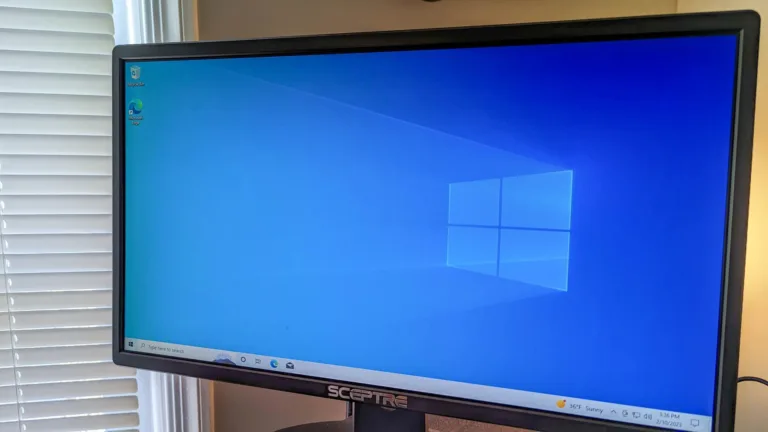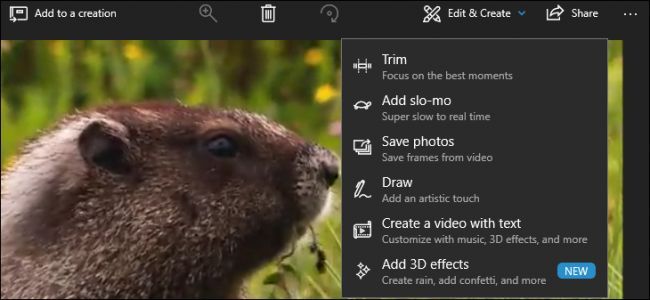Uno de los aspectos más atractivos de Windows 10 es su capacidad de personalización. Sin embargo, muchos usuarios se encuentran con un inconveniente común: la opción para cambiar el color de acento en el Inicio, barra de tareas y centro de acciones aparece deshabilitada. Esto puede ser frustrante, especialmente si deseas darle un toque personal a tu interfaz. La razón principal detrás de este problema es que, por defecto, la opción de establecer colores de acento está desactivada cuando el modo de apariencia está configurado en modo claro.
Cuando accedes a la sección «Colores» en la configuración de Windows, notarás que la opción para modificar el color de acento en el Inicio, barra de tareas y centro de acciones está atenuada. Esto significa que no puedes seleccionarla ni personalizarla. Afortunadamente, hay una solución sencilla para habilitar esta opción y permitirte disfrutar de una experiencia más personalizada en tu computadora.
Cambiando al modo oscuro
Para solucionar el problema del Inicio, barra de tareas y centro de acciones deshabilitado, el primer paso es cambiar el modo de apariencia a oscuro. Este cambio es bastante sencillo y se puede realizar en pocos pasos. Para comenzar, abre la configuración de Windows. Puedes hacerlo haciendo clic en el menú de inicio y seleccionando el ícono de engranaje, o simplemente presionando las teclas Windows + i en tu teclado.
 Deshabilitar programas de inicio en Windows 10 y versiones anteriores
Deshabilitar programas de inicio en Windows 10 y versiones anterioresUna vez que estés en la ventana de configuración, busca la opción de «Personalización». Al hacer clic en esta opción, se abrirá un menú donde podrás ajustar diferentes aspectos de la apariencia de tu sistema. Dentro de la sección de «Personalización», selecciona «Colores» en la barra lateral izquierda. Aquí es donde podrás realizar los cambios necesarios para habilitar el color de acento que deseas.
Ajustando la configuración de colores
Ahora que estás en la sección de «Colores», el siguiente paso es cambiar el modo de Windows. Busca el menú desplegable que dice «Elegir tu color». Al hacer clic en él, verás varias opciones, pero lo que necesitas seleccionar es «Personalizado». Esta opción te permitirá tener un mayor control sobre cómo se verá tu sistema operativo.
Al elegir «Personalizado», aparecerán dos nuevas opciones. La primera es «Elegir tu modo de Windows predeterminado». Aquí, selecciona el botón de opción junto a «Oscuro». Este cambio es crucial, ya que al activar el modo oscuro, la opción para modificar el color de acento en el Inicio, barra de tareas y centro de acciones ya no estará atenuada. Esto significa que ahora podrás marcar la casilla correspondiente y personalizar tu experiencia visual.
Personalizando el color de acento
Una vez que hayas cambiado al modo oscuro y habilitado la opción para el Inicio, barra de tareas y centro de acciones, es hora de elegir el color de acento que más te guste. Desplázate hacia abajo en la página de configuración de colores hasta que encuentres la opción «Mostrar color de acento en las siguientes superficies». Aquí, asegúrate de que la casilla correspondiente esté marcada.
Ahora puedes regresar a la parte superior de la página de «Colores» y seleccionar cualquier color que desees para tu acento. Windows 10 ofrece una variedad de colores para elegir, lo que te permite personalizar tu interfaz de acuerdo a tus preferencias. También tienes la opción de marcar «Elegir automáticamente un color de acento de mi fondo de pantalla», lo que significa que el color de acento se ajustará automáticamente para coincidir con el fondo de tu escritorio.
Probando los cambios
Después de realizar todos estos ajustes, es momento de probar el nuevo color de acento que has seleccionado. Cierra la configuración y abre el menú de inicio. Deberías ver que el color de acento ahora refleja la elección que hiciste. Este pequeño cambio puede hacer una gran diferencia en la forma en que interactúas con tu computadora, dándole un aspecto más cohesivo y atractivo.
Si en algún momento decides que quieres cambiar los colores nuevamente, no te preocupes. Simplemente regresa a Configuración > Personalización > Colores y elige un color diferente de la cuadrícula. También puedes desmarcar la opción «Inicio, barra de tareas y centro de acciones» si prefieres volver a los colores predeterminados.
Disfrutando de tu personalización
La personalización de tu sistema operativo no solo es una forma de expresión personal, sino que también puede hacer que tu experiencia de uso sea más agradable. Al solucionar el problema del Inicio, barra de tareas y centro de acciones deshabilitado, has dado un paso importante hacia un entorno de trabajo más atractivo y adaptado a tus gustos.
Recuerda que la personalización no se limita solo a los colores. Windows 10 ofrece una amplia gama de opciones para ajustar la apariencia y el comportamiento de tu sistema. Desde cambiar el fondo de pantalla hasta ajustar la configuración de las ventanas, cada pequeño detalle cuenta para crear un espacio que te haga sentir cómodo y productivo.
Interacción y feedback
Ahora que has aprendido cómo solucionar el problema del color de acento en Windows 10, te animamos a que experimentes con diferentes combinaciones de colores y configuraciones. No dudes en compartir tus experiencias y descubrimientos con otros usuarios. La comunidad de Windows siempre está buscando nuevas formas de mejorar su experiencia, y tus aportes pueden ser valiosos.
Si encuentras algún otro problema relacionado con la personalización de tu sistema, no dudes en buscar soluciones o preguntar en foros. La tecnología está en constante evolución, y siempre hay algo nuevo que aprender. ¡Disfruta de tu computadora personalizada y haz que cada sesión de trabajo sea única y placentera!